AraWord és un software lliure que permet processar textos amb pictogrames de
forma simultània.(Descàrrega). Ja veureu que la
instal·lació és molt senzilla, si aneu seguint els passos que us
indiquen en un moment trindreu el programa operatiu.
Ara
que ja tenim el programa instal·lat, comencem, veureu que és un
programa molt intuïtiu amb poques opcions, però totes molt útils i
fàcils d'accionar. En l'anterior post descrivíem
els dos primers menús de la barra d'eines, que són els més comuns
per a un processadors de textos: el menú arxiu i el menú editar. A
partir d'ara entrarem més en les opcions del programa.
Barra
d'eines: Text
Dins
aquest menú trobem sis opcions que fan referència el text:
- Font: permet elegir la font, el tamany i algunes opcions de format (negreta i cursiva).
- Color: permet elegir el color del text
- Ubicació: aquest mostra dos opcions, si volem el text damunt i sota del pictograma.
- Text en majúscules: permet canviar a majúscules una sola paraula o tot el text.
- Text en minúscules: permet canviar a minúscules una sola paraula o tot el text.
- Idioma del document: permet canviar l'idioma del document, ja que per defecte sortirà l'idioma amb el que t'hagis instal·lat el programa. Cal dir que a vegades un pictograma no apareix en català, i canviant l'idioma a castellà surt, sense perdre els pictogrames que ja estaven relacionats amb català.
Barra
d'eines: Menú Pictogrames
El següent menú permet
canviar la configuració dels pictogrames, les opcions que ens trobem
són 6, cal destacar tres que són les grans virtuts d'aquest
programa: següent imatge, compondre paraules i canviar nom. Així doncs, les sis opcions que tenim són:
- Tamany: Permet escollir la mida de la imatge independentment de la mida de la lletra del text.
- Següent imatge: Aquesta és una de les opcions més interessants del programa, es pot activar també amb la icona o bé prement F3. Sovint una paraula es pot representar amb diversos pictogrames, aquesta opció permet anar canviant el dibuix i escollir quin és el més indicat pel document. Per exemple en la paraula “CASA” inicialment ens surt el següent pictograma:Però potser nosaltres ens estem referint el verb casar, per tant, apretant F3 amb la incona o per al menú, podem canviar fins trobar el seguent pictograma:
Compondre o descompondre paraules: una de les altres opcions interessants del software és que sovint, volem una expressió de diverses paraules però un sol pictograma. Per exemple “raspall de dents”, que inicialment ens surt com:
Però nosaltres,
volem un sol pictograma amb un dibuix concret, doncs aquesta opció,
que es pot activar o bé pel menú bé per la icona o
prement F4, per arribar a convertir-ho en:
Aquest
fet també passa el revés, és a dir, que varies paraules les
interpreta com un sol pictograma, però nosaltres ho volem per
separat.
- Canviar nom: Aquesta és la tercera opció destacable. Ens podem trobar que escrivim una paraula i no ens surt el pictograma. La solució més ràida és buscar un sinònim, o si és un verb conjugat escriure l'infinitiu. Per exemple, vull escriure “camino”, i no en surt cap pictograma, la solució més ràpida és: esborrar camino i escriure “caminar”, llavors el programa reconeix el concepte, per tant, seleccionem “caminar” i accionem l'opció “canvi de nom”, aquesta opció la podem activar pel menú, per l'icona o amb F5, i podrem posar “camino” sense alterar el pictograma.
- Ensenyar... Amagar...: Són opcions complementaries, permet ensenyar i amagar la imatge del pictograma, i les vores d'aquest. Per si volem fer un escrit amb pictogrames, però sense requadres.
Falta un menú per acabar
el tutorial del programa ARAWORD, fins ara hem pogut veure que podem
fer en un primer moment, el menú “recursos” permet establir
opcions a llarg plaç, i les veurem en el següent post.



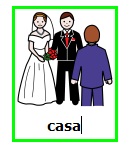
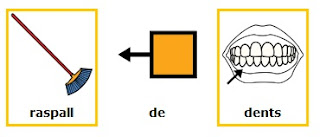


Cap comentari:
Publica un comentari a l'entrada